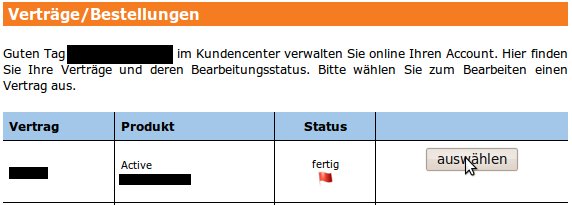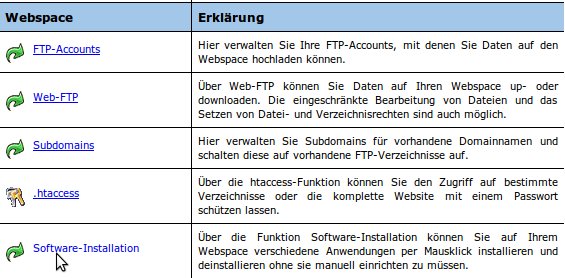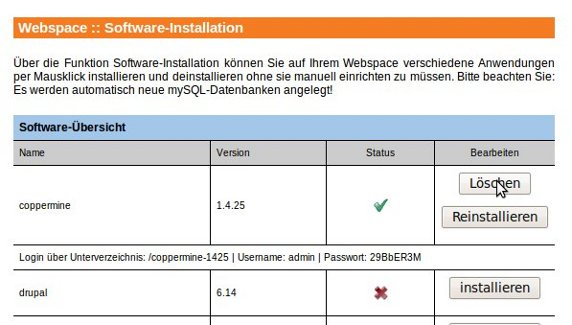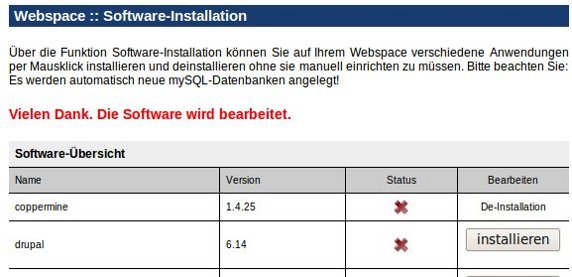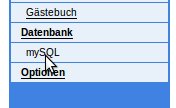Kundencenter Software Installer Deinstallation
Aus EUserv Wiki
(→Allgemeines) |
(→Allgemeines) |
||
| Zeile 34: | Zeile 34: | ||
</center> | </center> | ||
<div style= "color:red;font-weight:bold; ">Hinweis:</div> Die Deinstallation '''dauert erfahrungsgemäß eine halbe Stunde.'''<br> | <div style= "color:red;font-weight:bold; ">Hinweis:</div> Die Deinstallation '''dauert erfahrungsgemäß eine halbe Stunde.'''<br> | ||
| - | + | <br> | |
<nowiki>5.</nowiki> Wenn die Deinstallation abgeschlossen ist, können Sie mit der Löschung der Datenbank fortfahren. Hierzu wählen Sie die Rubrik ´MySQL´ im linken Menü aus. | <nowiki>5.</nowiki> Wenn die Deinstallation abgeschlossen ist, können Sie mit der Löschung der Datenbank fortfahren. Hierzu wählen Sie die Rubrik ´MySQL´ im linken Menü aus. | ||
<br> | <br> | ||
| Zeile 42: | Zeile 42: | ||
</center> | </center> | ||
<div style= "color:red;font-weight:bold; ">Hinweis:</div> Bevor Sie die Datenbank löschen, sollten Sie natürlich '''prüfen''' ob Sie die enthaltenen '''Daten''' noch '''benötigen werden''' und diese nach Bedarf '''vorher sichern.'''<br> | <div style= "color:red;font-weight:bold; ">Hinweis:</div> Bevor Sie die Datenbank löschen, sollten Sie natürlich '''prüfen''' ob Sie die enthaltenen '''Daten''' noch '''benötigen werden''' und diese nach Bedarf '''vorher sichern.'''<br> | ||
| - | + | <br> | |
<nowiki>6.</nowiki> Durch die Deinstallation wurde der Status ´Auto-DB´ aufgehoben, so dass Sie die Datenbank durch den ´Löschen´ Button löschen können. | <nowiki>6.</nowiki> Durch die Deinstallation wurde der Status ´Auto-DB´ aufgehoben, so dass Sie die Datenbank durch den ´Löschen´ Button löschen können. | ||
<br> | <br> | ||
Version vom 07:22, 2. Okt. 2012
| | Languages: |
Deutsch |
Deinstallation der Software mit der Software-Installation
Inhaltsverzeichnis |
Deinstallation der Software mit der Software-Installation
Allgemeines
1. Wählen Sie im Kundencenter den betreffenden Vertrag aus.
2. Wählen Sie im mittigen Menü, in der Rubrik ´Webspace´, den Eintrag ´Software-Installation´ aus.
3. Nun klicken Sie auf den ´Löschen´ Button, um das Kundencenter mit der Deinstallation der Software zu beauftragen.
4. Nachdem Sie dem Kundencenter den Auftrag zur Deinstallation gegeben haben, zeigt es Ihnen, dass sich der Deinstallationsvorgang in Bearbeitung befindet.
5. Wenn die Deinstallation abgeschlossen ist, können Sie mit der Löschung der Datenbank fortfahren. Hierzu wählen Sie die Rubrik ´MySQL´ im linken Menü aus.
6. Durch die Deinstallation wurde der Status ´Auto-DB´ aufgehoben, so dass Sie die Datenbank durch den ´Löschen´ Button löschen können.
7. Nachdem Sie dem Kundencenter den Auftrag zur Löschung der Datenbank erteillt haben, zeigt Ihnen das Kundencenter eine Bestätigung und damit ist die Deinstallation abgeschlossen.